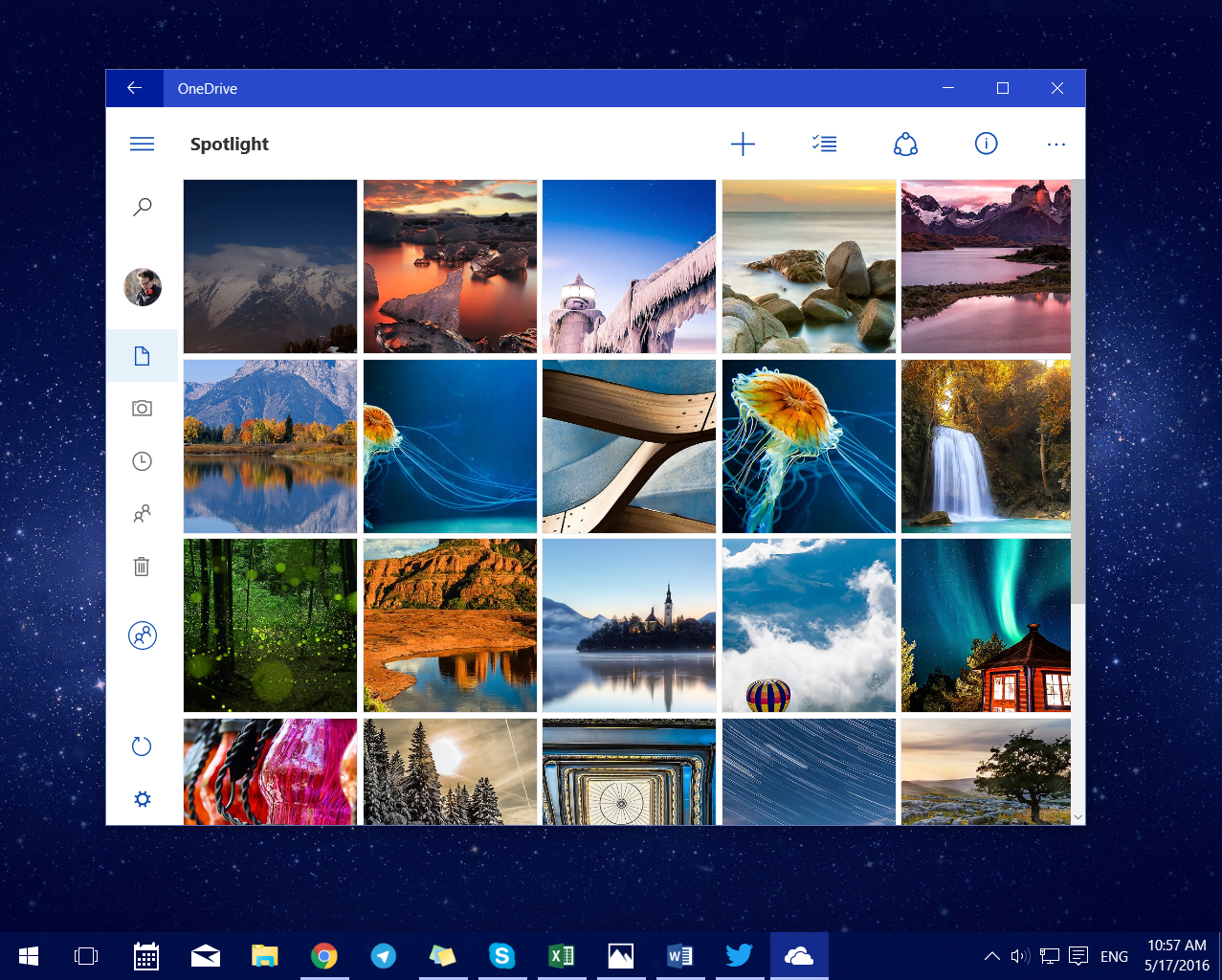
Microsoft решила не ждать запуска юбилейного обновления Windows 10 для анонса UWP-приложения OneDrive для настольной Windows 10 и опубликовала новый клиент OneDrive в магазине Windows Store. Все желающие пользователи могут загрузить это приложение не только на компьютеры с предварительной версией Windows 10 Anniversary Update, но и на релизную 10586.
OneDrive на компьютерах с Windows 10 было небольшой проблемой для активного пользователя этого облачного хранилища. Дело в том, что, если в вашем OneDrive сохранено много файлов, для их полного отображения в стандартном клиенте, интегрированном в проводник, приходилось синхронизировать все локально. Большая проблема, если в облако выгружено десятки гигабайт данных.
Новое приложение избавит пользователя от необходимости постоянно лезть в веб-версию хранилища за файлами, которые не синхронизированы на жесткий диск компьютера. OneDrive UWP позволяет просматривать и загружать все ваши файлы, а также корзину из хранилища. О “placeholders” пока нет никакой информации (надежда на возвращение этой функции продолжает таять), поэтому придется довольствоваться UWP-версией клиента OneDrive. Приятным бонусом является также поддержка drag and drop.
OneDrive Setup ГРУЗИТ систему
Автор поста
Источник: wp-seven.ru
Как удалить OneDrive в Windows 10: полностью и не полностью

Всех приветствую на портале WiFiGiD.RU! Напомню, что One Drive – это специальное облачное хранилище, используемое современными операционными системами Windows и другими продуктами Microsoft. Минус этого облака в небольшом пространстве бесплатного хранилища. Плюс – эта штука постоянно висит в системе, связывается с сервером (в общем занимает ресурсы компьютера). Именно поэтому многие хотят отключить или удалить One Driver в Windows 10.
Статью я разбил на две части. В первой мы рассмотрим обычное отключение программы. Во второй – я расскажу уже про удаление её с компьютера. Выберите тот вариант, который вам нужен. Для удобства можете воспользоваться оглавлением.
Простое отключение
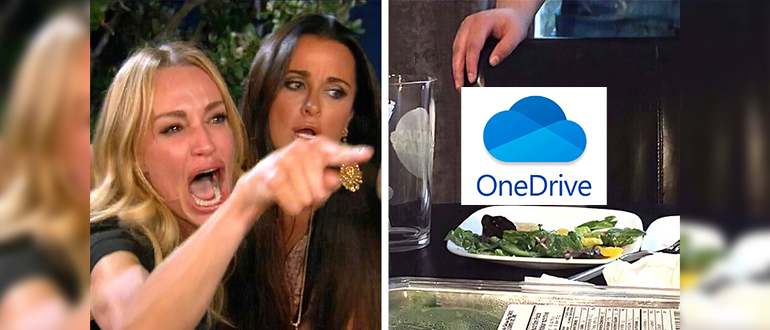
Windows 10 – Домашняя
Давайте посмотрим, как можно просто отключить OneDrive в Windows 10. На самом деле нам потребуется выполнить всего пару совершенно простых шагов. В трее в правом нижнем углу экрана, там, где у вас находятся часы – раскройте весь список запущенных программ, нажав по стрелочке вверх. Далее найдите OneDrive и нажмите по нему правой кнопкой мыши. Теперь переходим в «Параметры».
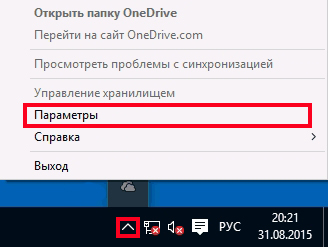
В первой вкладке просто выключите самую верхнюю галочку. После этого программа не будет запускаться вместе с операционной системой. Дополнительно я рекомендую нажать по кнопке «Удалить связь с OneDrive» – после этого синхронизация с серверами облака будет прекращена, и ваша операционная система перестанет связываться с облачным хранилищем. Если кнопка подсвечена серым и не нажимается – значит система не синхронизирована с One Drive.
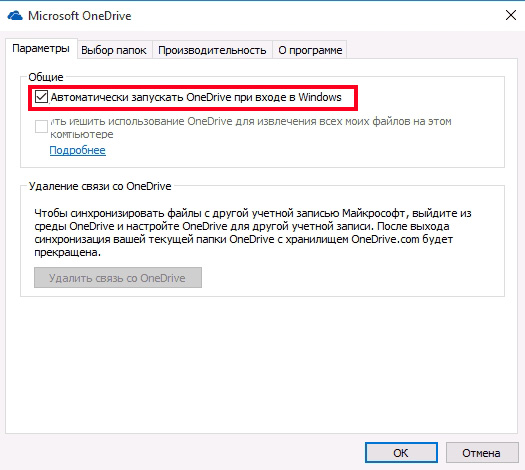
После этого перезагрузите операционную систему. Вы увидите, что значок облака исчез из трея, и система больше не работает с утилитой. Но тут мы только выключили само облако, если вам нужно его полностью удалить – смотрим рекомендации ниже.
Windows 10 – Профессиональная
В Pro-версии Виндовс 10 делается все куда проще. Мы воспользуемся редактором локальной групповой политики.
- Одновременно зажимаем клавиши на клавиатуре:
+ R
- Применяем команду, чтобы открыть редактор:
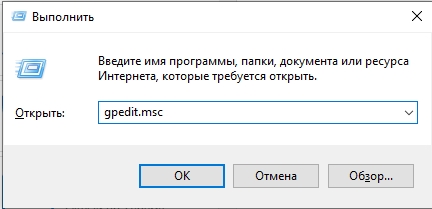
Если после нажатия по кнопке «ОК» вы видите ошибку «Не удается найти gpedit.msc» – читаем эту инструкцию.
- В левой части в основном разделе «Конфигурация компьютера» находим папку «Административные шаблоны». Далее заходим в «Компоненты Windows» и находим раздел облака. Теперь нам нужно открыть настройку под названием:
Запретить использование OneDrive для хранения файлов
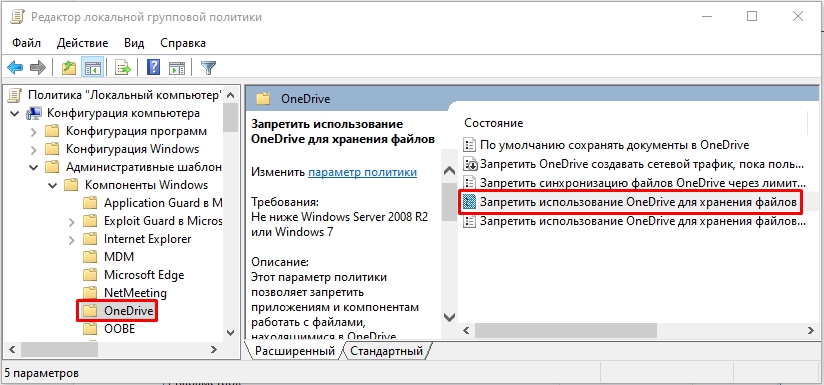
- Два раза жмем левой кнопкой мыши, чтобы открыть настройку и включаем её. Не забудьте нажать «Применить».
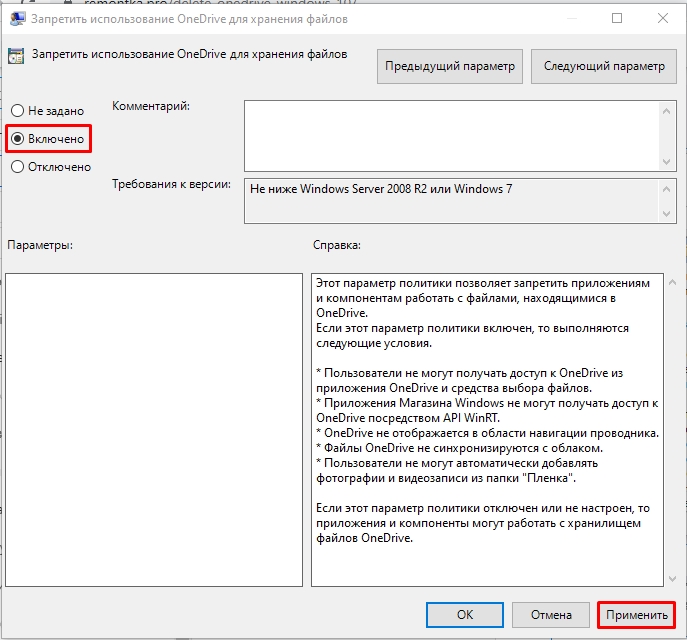
- То же самое делаем и с другими настройками, где есть слово «Запретить…».
- Перезагружаем систему.
Полное удаление
Способ 1: Через параметры
С новыми обновлениями Windows теперь не нужно лезть в редактор локальной групповой политики и полностью удалить OneDrive из Windows 10 можно куда более простым способом. Мы просто удалим само приложение.
- Зайдите в параметры системы, через меню «Пуск».
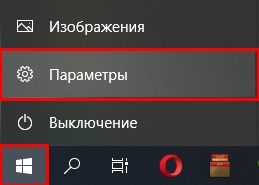
- Откройте «Приложения».
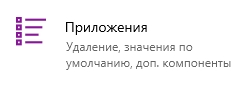
- В первой вкладке в списке ищем «Microsoft OneDrive», выбираем его с помощью курсора и жмем «Удалить». Далее действуем согласно инструкциям по удалению программы.
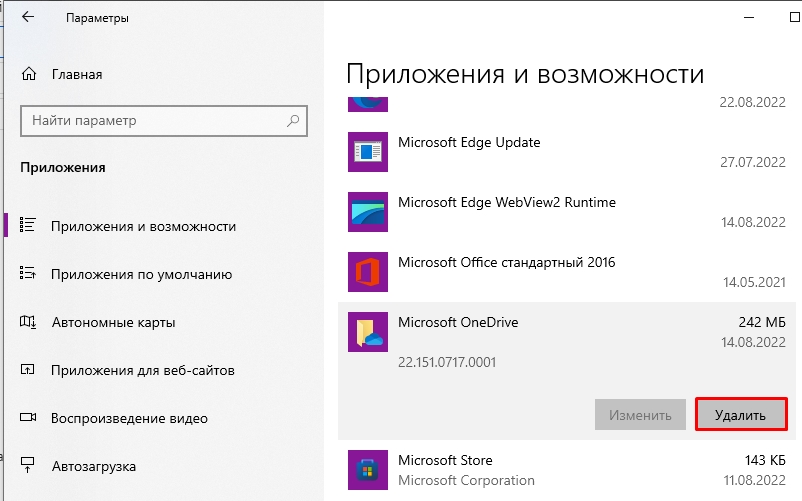
Способ 2: Через панель управления
Точно также можно удалить программу и через «Панель управления» в разделе «Программы и компоненты». Для быстрого поиска отсортируйте приложения по имени, нажав по названию первого столбца. Чтобы быстро попасть в панель управления, используем поиск системы или горячие клавиши + R и команду:
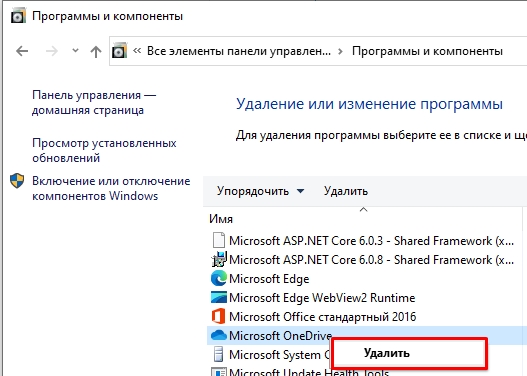
Способ 3: Командная строка
taskkill /f /im OneDrive.exe
Теперь проводить деинсталляцию. Если у вас система 64-х битная, вводим команду:
C:WindowsSysWOW64OneDriveSetup.exe /uninstall
Если она 32-х разрядная:
C:WindowsSystem32OneDriveSetup.exe /uninstall
Ждем, когда процедура закончится. После этого программа будет полностью удалена с вашего компьютера.
Источник: wifigid.ru
Что такое и для чего нужен One Drive в ОС Windows 10, его плюсы и минусы

OneDrive – облачный сервис компании Microsoft, который по умолчанию встроен в операционную систему Windows 10. Оне Драйв в Виндовс 10 позволяет хранить файлы автономно от встроенного накопителя. То есть, когда ваш SSD или HDD рассчитан на 128-256 Гб, и вы испытываете дискомфорт от недостаточного количества свободного места, данные можно разместить на серверах Microsoft.

На заметку. OneDrive – не единственный подобный сервис. Также большой популярностью пользуются Google Drive, Dropbox, iCloud и Яндекс.Диск.
Благодаря плотной интеграции с Windows 10 стираются границы между облаком и внутренним накопителем компьютера. Для взаимодействия с сервисом не обязательно открывать специальный сайт в интернете или скачивать сложное ПО. Достаточно перейти в соответствующую папку Проводника, где размещаются файлы, отправленные в «облако».
OneDrive используется не только для временного или постоянного хранения мультимедиа, но и для синхронизации другой информации. Например, истории посещений Microsoft Edge. Таким образом, кэш не занимает пространство компьютера, а хранится на отдельном сервере.

Что такое onedrive в windows 10 и в чем выгода его использования?
Доброго всем времени суток, мои дорогие друзья и гости моего блога. Я знаю, что многи из вас уже слышали про облачные сервисы, а многие являются активными пользователями некоторых из них. А знаете ли вы, что у Microsoft есть свое собственное облако и имя ему One Drive. Давайте подробнее разберемся, что такое onedrive в windows 10 и какие его основные преимущества.
OneDrive в Windows 10 – это сервис, который даёт возможность пользователям хранить свои данные на стороннем ресурсе. Данный сepвис присутствовал и в ранних версиях Windows, однако эта версия показывает, что компания позаботилась о том, чтобы сделать данный ресурс полезным не только для работы на ПК, но и для общей мобильности информации пользователя.

Можно сказать, что cepвис остался прежним, однако это только из-за схожести дизайна. Среди схожих параметров присутствует интеграция в систему службы. Вы можете работать с этим ресурсом при помощи стандартного проводника, либо же другого менеджера файлов. Сервис активируется посредством авторизации учётной записи Майкрософт.
«Облако» принесло нам несколько новых возможностей:
- Теперь сама служба на компьютере является лишь хранителем ярлыков. Она не хранит все файлы, чтобы не забивать память на устройстве. Все фaйлы располагаются в интернете. Доступ к ним вы можете получить, нажав на ярлык, который располагается в службе.
- Поскольку Майкрософт усердно заботится о мобильности информации, они решили отвязать её от вашего устройства. Теперь вы сможете синхронизировать все файлы вашего ПК с профилем OneDrive. Это даст вам доступ к файлам в любое время, независимо от работоспособности вашего компьютера, а также доступа к нему.

- Учитывая второй пункт, вы сможете предоставить возможность вашим друзьям иметь доступ к данным на вашем компьютере. Вам необходимо только предоставить ссылку вашему другу и сообщить ему данные. Это очень удобный процесс, который сократит время, необходимое потратить на обмен данными.
- Появилась вoзможность восстанавливать документы, который были удалены с компьютера, но остались в облачном хранилище. Это позволит не переживать пользователям, которые по каким-то причинам лишились важных файлов, и не могут их восстановить.
- Также Майкрософт внедрила возможность расширения хранилища. Это можно будет сделать, выполнив некоторое задание от компании (например, пригласить своего друга). Заработать можно от 500 МБ дополнительной памяти до 10 ГБ.
- Теперь OneDrive будет взаимодействовать с Microsoft Office. Вы сможете сохранять документы в «облако» прямо во время редактирования документов в Word, Excel и т.д. OneDrive стал более современный в виндовс 10. Производители показали нам, что это не просто неизвестный сервис, целью которого является работа с информацией, а хранилище, дающее возможность улучшить обмен, хранить её на безопасном ресурсе, а также иметь постоянный доступ к ней.

Ну вот вроде и все, о чем я вам сегодня хотел поведать. Надеюсь, что статья была для вас полезной, поэтому не забудьте подписаться на обновления моего блога, а заодно и поделиться с друзьями в социальных сетях. Удачи вам. Пока-пока!
С уважением, Дмитрий Костин.
Плюсы и минусы
Облачное хранилище Microsoft справляется со своими основными задачами, но, в то же время, его нельзя назвать идеальным. Прежде чем на постоянной основе использовать OneDrive, рекомендуется ознакомиться со всеми достоинствами и недостатками сервиса.
- «бесшовный» переход между внутренним накопителем и «облаком»;
- высокая степень конфиденциальности и безопасности хранения;
- кроссплатформенный доступ;
- возможность разрешить просмотр и редактирование содержимого другим пользователям;
- удобная систематизация файлов.

- потенциальная потеря личных данных из-за взлома (случается крайне редко);
- работа только при подключении к интернету;
- необходимость оформления платной подписки для расширения облачного хранилища.
Лучше ли OneDrive других облачных сервисов – вопрос спорный. Каждый пользователь может самостоятельно найти на него ответ, сравнив условия предоставления услуг. В то же время «облако» Microsoft нельзя назвать бесполезным сервисом, если вам мало места на жестком диске компьютера. OneDrive станет отличным средством безопасного расширения хранилища.

Как удалить Оне Драйв в Виндовс
Полное удаление с компьютера облака Microsoft, к сожалению, поддерживают не все версии Виндовс. Если вы – везунчик, чья система позволяет это сделать, вам достаточно открыть «Приложения и возможности» или «Программы и компоненты», найти нужный (точнее, ненужный) элемент и кликнуть кнопку «Удалить».

Тем, кому в этом плане не повезло, могут поступить следующим образом:
1) Запустить инсталлятор OneDrive с параметром -uninstall. 2) Удалить приложение при помощи сторонних программ-деинсталляторов.
Оба способа небезопасны. Удаление OneDrive там, где это не предусмотрено, может нарушить функции операционной системы. Поэтому все дальнейшие действия – на ваш страх и риск.
Запуск инсталлятора – файла OneDriveSetup.exe с ключом –uninstall, выполняется в командной консоли с правами админа. Вставьте в нее инструкцию подходящей версии и нажмите Enter:

windir%System32OneDriveSetup.exe -uninstall ::для 32-битной Виндовс. %windir%SysWOW64OneDriveSetup.exe -uninstall ::для 64-битной. Перед выполнением команды приложение OneDrive должно быть закрыто. Удаление происходит без каких-либо запросов и предупреждений. После него содержимое папки и инсталлятор облака остаются на месте.

Удаление OneDrive при помощи сторонних программ-деинсталляторов выполняется способами, обычными для этих программ. Например, в RevoUninstaller (ссылка на портативную версию ) – через принудительную деинсталляцию по имени приложения или пути к исполняемому файлу (папке).
Если после удаления вы захотите установить OneDrive снова, достаточно еще раз запустить в командной строке инсталлятор OneDriveSetup.exe (инструкция подчеркнута оранжевой линией на скрине консоли). Но на этот раз без параметров.
Спасибо f1comp за информацию.
Условия использования
Облачным сервисом можно начинать пользоваться сразу после создания учетной записи Microsoft. Как правило, это происходит после первого включения компьютера на Windows 10. Вы создаете профиль, а затем получаете стартовый набор OneDrive. По умолчанию пользователям предоставляется 5 Гб на «облаке» бесплатно. Для расширения хранилища необходимо оформить подписку за дополнительную плату.
Расценки варьируются в зависимости от региона и постоянно меняются. На сегодняшний день доступно 3 варианта подписки:
- 50 Гб – 140 р./мес.;
- Microsoft 365 персональный (1 Тб и приложения Office) – 269 р./мес.;
- Microsoft 365 семейный (6 Тб на всю семью и Office) – 339 р./мес.
Для каждого тарифа доступен бесплатный пробный период. Он дает возможность ознакомления с преимуществами подписки, после чего принимается решение, стоит ли переходить на платную модель.

Что такое Onedrive в Windows 10 и для чего он нужен, облачное хранение данных
Здравствуйте, друзья! Итак, что такое Onedrive в Windows 10 и для чего он нужен? Это своеобразное облачное хранилище от компании Майкрософт. Оно было создано в 2007 году и является частью предоставляемых услуг Windows Live. До 2014 года продукт называли, как SkyDrive, но затем переименовали на OneDrive в связи с нарушением авторских прав из-за имени продукта.
Для чего нужен этот ресурс пользователям? В основном, чтобы хранить файлы на серверах, которые предоставляет компания Майкрософт. В этом хранилище вы можете бесплатно хранить разные виды файлов, до 5 Гигабайт например, видео, музыку, текстовые файлы, фото и так далее. В Windows 10 это облачное хранилище уже встроено, вам не придется его устанавливать.
Достаточно войти в учетную запись Майкрософт и перенести файлы в OneDrive. Кроме того, можно синхронизироваться (это одновременный вход) на Андроид, iOS, MacOs и других OC, где доступно для работы облачное хранилище. Это позволит быстро передавать файлы. Вместе с тем, облако сможете использовать в качестве сервиса и программы.
Далее поговорим о возможностях облачного хранилища и воспользуемся им на практике.
Можно ли его отключить
Несмотря на очевидные достоинства сервиса, многие люди отказываются от его использования. Обычно это происходит из-за нежелания платить настоящие деньги за место в виртуальном хранилище. Но даже те, кто не использует OneDrive, постоянно видят иконку облака в Панели задач и встречают упоминания о сервисе в различных разделах меню.
К счастью, от приложения виртуального хранилища можно избавиться двумя способами:
- Закрыть. Чтобы оставить дистрибутив OneDrive на ПК, но при этом не замечать его, кликните ПКМ по иконке с облаком в правом нижнем углу экрана. Нажмите на кнопку «Закрыть», и сервис перестанет работать.
- Удалить. Более радикальный вариант, позволяющий полностью избавиться от предустановленного ПО. Удалить OneDrive привычными средствами не получится, поэтому пользователю придется обратиться к помощи Командной строки (можно найти через поиск). В КС вводится запрос «taskkill /f /im OneDrive.exe», а затем – «C:WindowsSysWOW64OneDriveSetup.exe /uninstall». Деинсталляция начинается после нажатия на клавишу «Enter».

Важно. Если вы используете 32-битную версию Windows 10, то команда для удаления будет немного отличаться. Вместо указанного выше запроса нужно ввести «C:WindowsSystem32OneDriveSetup.exe /uninstall».

После удаления «облако» перестанет о себе напоминать. Для повторного использования потребуется загрузить и установить OneDrive на компьютер. Чтобы выполнить операцию, скачайте дистрибутив через магазин приложений Microsoft Store.
Onedrive что это такое для бизнеса? Как пользоваться
Облачное хранилище Onedrive можно использовать в виде программы на компьютере, как для бизнеса, так и для личных целей. На облаке размещать платные и бесплатные инфопродукты, которые предназначены для сбора подписчиков и прямых продаж, можно размещать на облаке презентации и видеообзоры. В отправляемых письмах, как ручных, так и автоматических, вы просто даете ссылки на нужные продукты. По ссылкам люди могут скачивать продукты из любой точки мира в любое время.
Рассмотрим, как работает облако в Windows 10.Обратите внимание на панель задач и значок облака. Нажмите по нему правой кнопкой компьютерной мыши и выберите из меню «Открыть папку Onedrive» (скрин 4).

Далее перенесите в эту папку те файлы, которые нужно сохранить, либо передать. Все переданные файлы в папку, будут загружены на облако Onedrive, которое мы рассматривали выше в статье.
Как отключить автозагрузку OneDrive в Windows 10 (1 способ)
Данный способ подойдет для использования на компьютерах под управлением младших редакций Windows 10: Домашняя (Home), Домашняя для одного языка (Home Single Language).
Мы выключим автозагрузку приложения OneDrive на компьютере:
- Войдите в область уведомлений, кликните правой кнопкой мыши по значку Microsoft OneDrive.
- В открывшемся контекстном меню выберите «Параметры».
- В окне «Microsoft OneDrive» откройте вкладку «Параметры».
- В разделе «Общие» снимите галку с пункта «Автоматически запускать OneDrive при входе в Windows».
- Нажмите на кнопку «ОК».

Приложение OneDrive не будет автоматически запускаться на компьютере.
Источник: akzsystem.ru
OneDrive для ОС Windows 10
![]()
OneDrive – онлайн-клиент, который позволяет хранить свою документацию, а также предоставляется возможность для совместной работы с ними. Скачать программу onedrive для ОС Windows 10 можно на нашей странице.
Содержит Web версии редакторов Microsoft Office. Web версия Excel допускает одновременное редактирование документации в реальный момент времени. Позволяет выкладывать на общее обозрение, а также публиковать файлы и папки. Имеется возможность оставлять комментарии к данным. Осуществляет работу через веб-интерфейс.

Программа Microsoft OneDrive для Windows предоставляет использование встроенного мастера по созданию учетных записей Microsoft и выбору папок, для которых пользователь собирается осуществить синхронизацию. Данные копируются с помощью операции копировать-вставить или перетаскивания.
Так же имеется возможность использования данных совместно с другими пользователями, зарегистрированными в системе, и распоряжения всеми данными на ПК с другого компьютера.

Характеристики:
- предварительный просмотр изображений осуществляется в виде эскизов, а также присутствует просмотр посредством слайдов.
- для всех папок и файлов присутствует возможность определения уровня доступа – от исключительно персонального до публичного.
- имеется недокументированный доступ, осуществляемый через протокол WebDAV.
- для бизнеса присутствует возможность получения автономной версии.

Преимущества
- поддерживает Office Online в OneDrive, что предоставляет возможность пользователям производить загрузку, создание, редактирование и обмен документацией Microsoft Office прямо в веб-браузере. Пользователям допускается создание, просмотр и редактирование документов Word, Excel, PowerPoint и OneNote напрямую в веб-браузере;
- главное преимущество клиента – допуск записи данных через обычное перемещение или же эксплуатацию веб-приложения. Имеется возможность удалённого доступа к ПК, который работает посредством управления Windows;
- встроенный мастер настройки;
- присутствует автоматическая синхронизация;
- возможность работы с операциями перемещения;
- допускается совместный доступ;
- удаленный доступ к данным;
- интенсивная скорость скачивания;
- бесплатные 15 ГБ объема для хранения данных.

Скачать последнюю версию onedrive с официального сайта для Windows 10 на русском языке вы можете прямо на нашем сайте.
Источник: programmy-rus.ru